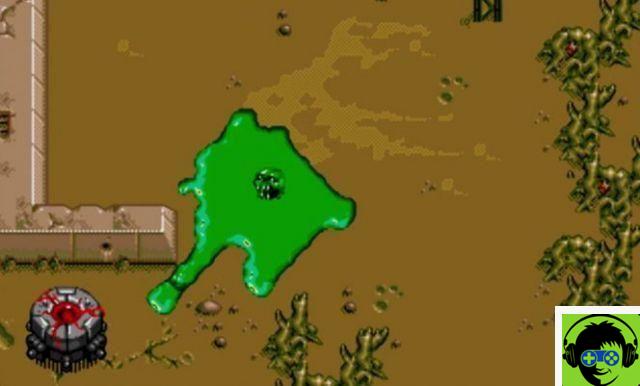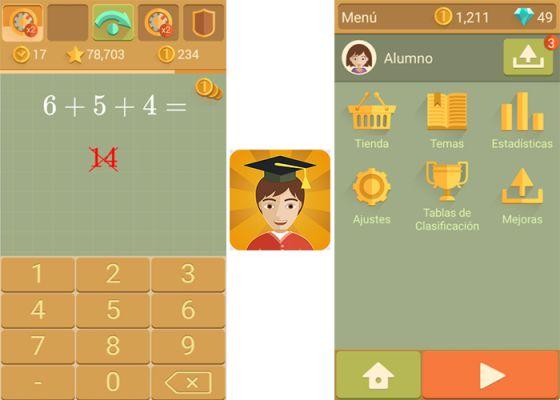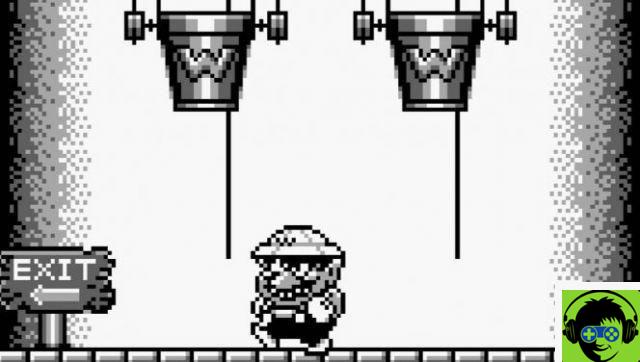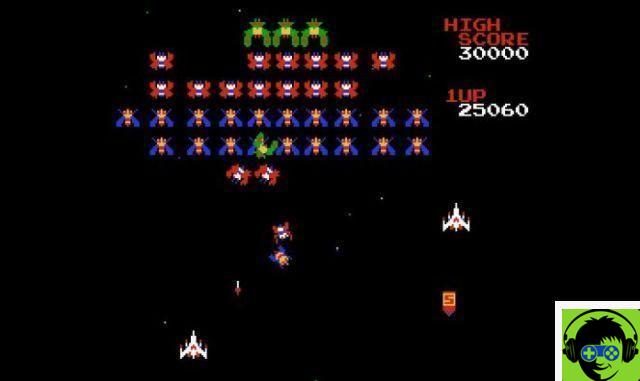A evolução das telas dos celulares
Smartphones ou smartphones hoje tem telas de toque de alta resolução que nos permitem desfrutar de qualquer filme ou videogame; Eles podem variar muito em tamanho e polegada é a medida padronizada internacional que existe para medi-lo (igual a 2,54cm ou 25,4mm).
Sua evolução variou de 3 a 6,4 polegadas de tamanho e de 320 a 4K pixels de resolução; mas, apesar disso, será cada vez mais conveniente visualizar qualquer conteúdo móvel em um monitor de computador; por isso existe o aplicativo ApowerMirror, que você permite que você veja a tela do seu telefone no seu PC Janelas.
O que é o ApowerMirror e para que é usado?
ApowerMirror é um aplicativo interessante que você pode baixar em https://www.apowersoft.es e também em páginas de download conhecidas como Google Play, Play Store, Softonic ou Cnet; Este programa permitirá que você transmita tudo o que acontece no seu celular para o monitor do seu computador ou PC e até poder usar todas as suas funções usando o mouse.
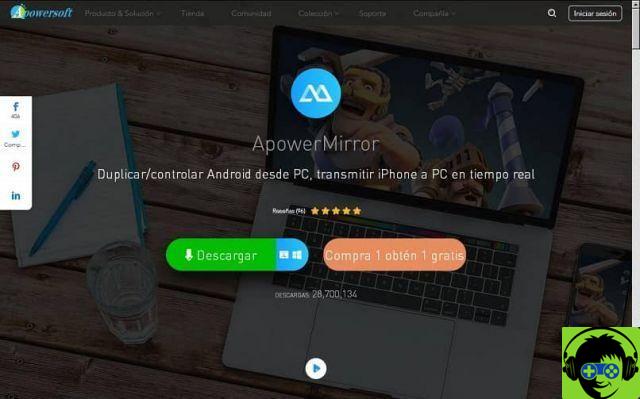
Em resumo, assim como você pode controlar seu PC pelo celular, o aplicativo ApowerMirror faz você permite que você tenha controle total do seu smartphone a partir do conforto do seu computador desktop ou PC; Dessa forma, você pode assistir a filmes ou curtir seu jogo favorito para celular, além de fazer capturas de tela e até gravar tudo o que seu celular mostra, tudo em tempo real.
Como visualizar a tela do telefone no PC com Windows?
Primeiro, abrimos o aplicativo e fazemos login em nossa conta ApowerMirror; Se não o tivermos, nos registramos inserindo um e-mail e senha válidos, que nos fornecerão a versão pessoal do aplicativo sem marcas d'água.
Na primeira tela nos perguntará se queremos um "Conexão wifi" ou "conexão USB", selecionamos a primeira opção.
Também devemos baixar e instalar a versão do aplicativo para Android, executamos em nosso terminal; Fornecemos o acesso que você solicitou e pressionamos o botão "Toque para refletir" na parte central inferior; Com isso, ele iniciará a busca pelo nosso PC na rede WiFi e, quando o virmos, clicaremos em seu ícone.
Veremos uma tela que nos perguntará que tipo de duplicação queremos: »Duplicação de tela móvel» ou "Duplicação de tela do PC", neste caso selecionamos a segunda opção; Quando clicamos, veremos imediatamente tudo o que fazemos em nosso celular no monitor do PC.
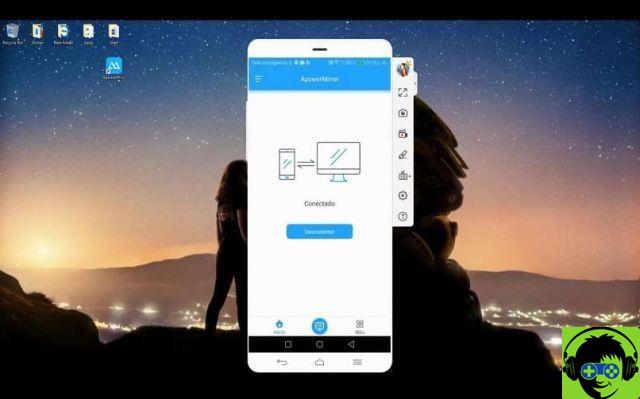
Neste modo teremos em todos os momentos um menu suspenso no lado direito da tela que nos oferece várias opções; como desenhar na tela, tirar screenshots, fazer gravações, além de um teclado virtual confortável para navegar e um botão para sair.
É também Você pode ver a área de trabalho de Janelas no seu celular, para isso na tela de tipo de conexão pressione a opção USB.
No entanto, para fazer isso, a permissão de depuração USB deve estar habilitada; Faremos isso se formos às opções Configurações> No telefone e onde nossa versão do Android for lançada, pressionamos 10 vezes seguidas.
Isso é feito para habilitar as opções ocultas do desenvolvedor no menu "Configurações"; vá para a opção Configurações adicionais> Opções do desenvolvedor e ative o botão deslizante «Depuração USB»; Agora conectamos o cabo USB ao celular, veremos uma janela no PC confirmando a sincronização e no celular pressione o botão "Iniciar agora".
Aplicativos como o ApowerMirror são muito úteis para realizar certas atividades nas quais precisamos exibir nosso celular na tela do PC; um dos mais populares é assistir e controlar videogames para celular em seu computador; definitivamente um boa desculpa para voltar a ligar o seu videojogo favorito.